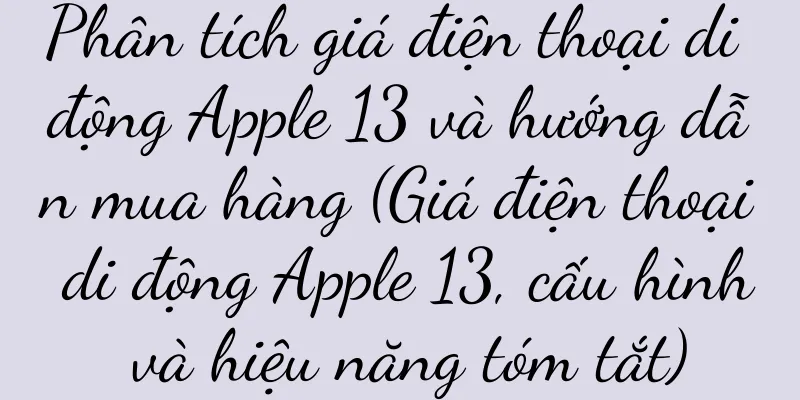Cách kết nối máy tính để bàn với mạng băng thông rộng (các bước đơn giản giúp bạn lướt Internet mượt mà)

|
Internet đã trở thành một phần không thể thiếu trong cuộc sống của con người trong xã hội hiện đại. Kết nối với mạng băng thông rộng đã trở thành hoạt động cần thiết trong cuộc sống hàng ngày của chúng ta và máy tính để bàn là thiết bị điện tử được sử dụng phổ biến. Để giúp bạn lướt Internet dễ dàng, bài viết này sẽ giới thiệu các bước đơn giản để kết nối máy tính để bàn của bạn với mạng băng thông rộng. 1. Kiểm tra thiết bị băng thông rộng Trước tiên, hãy đảm bảo bạn có thiết bị băng thông rộng, chẳng hạn như modem quang hoặc modem ADSL, trước khi kết nối với mạng băng thông rộng. 2. Xác nhận đường mạng Đảm bảo đường dây không bị lỏng hoặc bị hỏng và kiểm tra xem đường dây mạng giữa thiết bị băng thông rộng và máy tính đã được kết nối đúng cách chưa. 3. Kết nối với đường dây mạng Cắm đầu còn lại vào giao diện card mạng của máy tính để bàn và cắm một đầu vào cổng WAN hoặc LAN của thiết bị băng thông rộng. 4. Bật máy tính của bạn Đợi máy tính khởi động hoàn toàn và bật công tắc nguồn của máy tính để bàn. 5. Nhập hệ điều hành Nhập tài khoản và mật khẩu để đăng nhập vào hệ thống và chọn hệ điều hành phù hợp. 6. Mở Cài đặt mạng Nhấp chuột phải và chọn, tìm biểu tượng mạng trên thanh tác vụ ở góc dưới bên phải màn hình "Mở Trung tâm mạng và chia sẻ". 7. Chọn "Thay đổi cài đặt bộ điều hợp" Trong "Trung tâm mạng và chia sẻ", nhấp vào liên kết "Thay đổi cài đặt bộ điều hợp" ở phía bên trái của giao diện. 8. Tìm kết nối card mạng Trong "Change Adapter Settings", tìm biểu tượng kết nối card mạng tương ứng, nhấp chuột phải và chọn "Properties" trong giao diện. 9. Cấu hình địa chỉ IP Nhấp đúp vào "Thuộc tính" bật lên và nhấp vào tùy chọn "Giao thức Internet Phiên bản 4 (TCP/IPv4)" trong cửa sổ. 10. Thiết lập để tự động lấy địa chỉ IP Trong cửa sổ "Thuộc tính Giao thức Internet Phiên bản 4 (TCP/IPv4)", chọn tùy chọn "Tự động lấy địa chỉ IP". 11. Thiết lập để tự động lấy địa chỉ máy chủ DNS Ngoài ra, trong "Thuộc tính Giao thức Internet Phiên bản 4 (TCP/IPv4)", hãy chọn "Tự động lấy địa chỉ máy chủ DNS" trong cửa sổ. 12. Xác nhận cài đặt và lưu Nhấp vào nút "OK" để lưu các thiết lập đã sửa đổi và đóng tất cả các cửa sổ đang mở. 13. Kiểm tra kết nối mạng Quan sát xem biểu tượng mạng ở góc dưới bên phải có hiển thị trạng thái đã kết nối hay không và quay lại màn hình nền. 14. Mở trình duyệt của bạn Nhập URL vào thanh địa chỉ, xác nhận xem mạng có được kết nối bình thường không và mở bất kỳ trình duyệt nào. 15. Bắt đầu lướt Internet Bạn có thể bắt đầu lướt Internet. Bạn đã kết nối thành công với mạng băng thông rộng. Xin chúc mừng! Nếu bạn có thể mở trang web bình thường! Chúng ta có thể dễ dàng kết nối máy tính để bàn với mạng băng thông rộng bằng cách làm theo các bước trên. Bạn có thể dễ dàng lướt Internet chỉ với một loạt các thiết lập và thao tác đơn giản. Chúng ta cũng nên chú ý đến an ninh mạng và bảo vệ thông tin trong khi tận hưởng sự tiện lợi và thú vị mà Internet mang lại. Hãy tận hưởng thế giới Internet và chúc mọi người có thể kết nối với mạng băng thông rộng một cách dễ dàng! |
<<: Cách sử dụng cáp HDMI chỉ để phát video (để đạt được truyền video chất lượng cao)
Gợi ý
Cách mở tệp cdr trên iPhone (nhập dữ liệu iPhone vào iPhone)
Bạn có biết cách mở bản vẽ DWG trên iPhone không? ...
Cái chết của Pushkin (Khám phá sự thật về cái chết của Pushkin và ảnh hưởng của nó đến các thế hệ sau)
Với chất thơ trữ tình và phong cách sáng tạo độc đ...
Khám phá tông màu thương hiệu (Phiên bản 2023)
Ngày nay, nhiều công ty nhấn mạnh vào giọng điệu ...
Tiêu thụ điện năng sưởi ấm điều hòa không khí (tiết lộ mức tiêu thụ điện năng sưởi ấm điều hòa không khí)
Nhiều gia đình bắt đầu sử dụng máy điều hòa để sưở...
Phương pháp khắc phục sự cố máy chiếu XGIMI không bật (Giải quyết các sự cố thường gặp của máy chiếu XGIMI không bật)
Có khả năng hiển thị hình ảnh trên tường hoặc màn ...
Bất chấp thời thế thay đổi, tiếp thị vẫn phải tuân thủ các nguyên tắc cốt lõi
Trong thời đại kinh doanh không ngừng thay đổi, c...
Công cụ xóa hợp nhất ô (để đạt được tổ chức dữ liệu hiệu quả, các bước chi tiết để hợp nhất ô bằng công cụ xóa)
Bảng là một công cụ được sử dụng rất phổ biến khi ...
Hướng dẫn sửa lỗi chuột máy tính chỉ bằng một cú nhấp chuột (phương pháp vận hành đơn giản để giải quyết sự cố hỏng chuột)
Đôi khi chúng ta có thể gặp phải tình trạng chuột ...
Ba cách dễ dàng để ghi lại màn hình và âm thanh máy tính của bạn (Các phương pháp hay nhất để ghi lại màn hình và âm thanh máy tính của bạn)
Với sự phát triển của công nghệ, chúng ta thường c...
Chia sẻ nước ép và bán 500.000 đơn hàng
Tác giả bài viết này chia sẻ tài khoản cốc nước é...
Đóng cửa bán hàng phát trực tiếp, anh Dương có định nghỉ không?
Thị trường thương mại điện tử phát trực tiếp gần ...
Giá phù hợp cho một chiếc máy tính bảng là bao nhiêu? (3 chiếc máy tính bảng đáng mua nhất được đề xuất)
Đối với nhân viên văn phòng ngày nay, họ phải mua ...
Nguyên nhân và giải pháp cho tình trạng laptop chạy chậm (Mẹo hiệu quả để khắc phục tình trạng laptop bị đơ)
Máy tính xách tay đã trở thành công cụ không thể t...
Bảy suy nghĩ về thương hiệu trong tiếp thị
Nhiều thương hiệu thực sự thiếu tính liên tục tro...
Cập nhật chính cho tài khoản video và tài khoản công khai
WeChat đã cập nhật lại các chức năng của mình. Ch...